Google Analytics 4
Eind 2020 lanceerde Google Analytics een nieuwe versie van hun analytics tool: Google Analytics 4. Deze nieuwe versie is nog volop in ontwikkeling, waardoor er steeds maar nieuwe functionaliteiten de kop opsteken. Het is dan ook de bedoeling dat Google Analytics 4 (GA4) de vertrouwde, huidige versie Universal Analytics zal vervangen.
Google kondigde dan ook begin dit jaar aan dat de huidige versie, Universal Analytics, in de zomer van 2023 zal verdwijnen. Om je hierop voor te bereiden, raden we je aan om nu al van start te gaan met Google Analytics 4. Zo kan je alvast parallel data verzamelen op de nieuwe versie en voorkom je gaten in je data.
Dus hoe ga je aan de slag met Google Analytics 4? We bespreken 2 scenario's, afhankelijk van of je al data verzamelt of nog niet.
1. Je verzamelt nog geen websitedata en hebt nog geen Google Analytics account
Maak een Google account aan
Om te kunnen starten met het opvolgen van data in Google Analytics heb je natuurlijk een Google Account nodig. Via deze procedure van Google kan je eender welk e-mailadres omvormen tot een Google-adres.
Maak je Google Analytics account aan
Nu je Google Account klaar is, kunnen we aan de slag met het echte werk! Surf naar analytics.google.com. Klik linksonderaan op het tandwieltje om naar het beheerscherm te gaan. Klik hier op “Account maken” bovenaan de kolom genaamd Account.
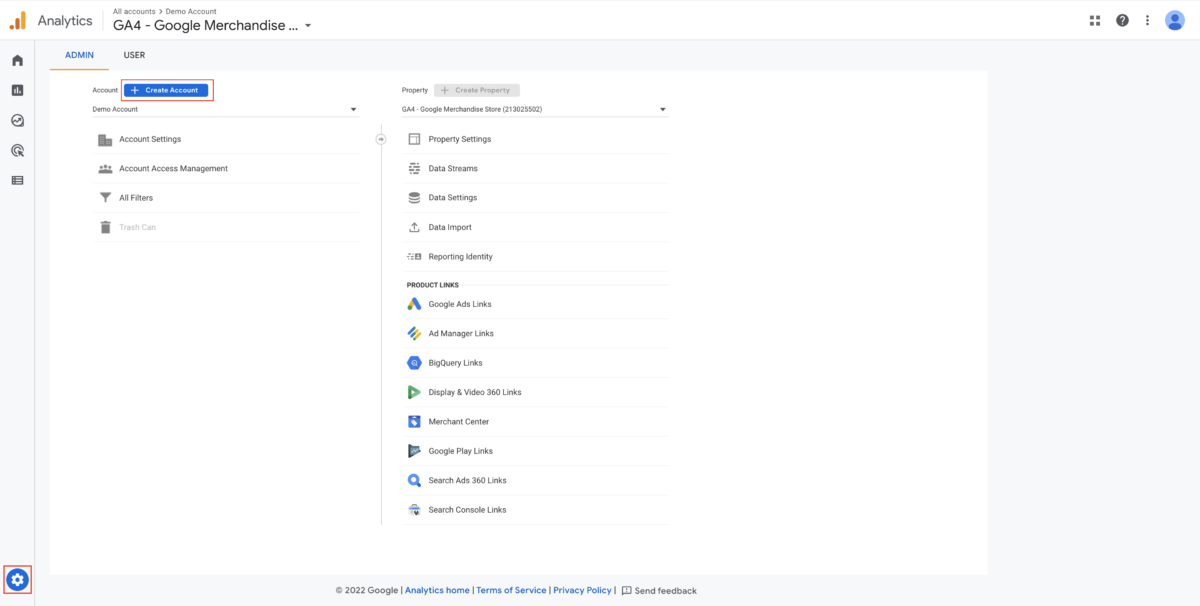
Vul de naam van je account in, bijvoorbeeld de naam van je organisatie, en vink alle vakjes uit onder “Instellingen voor gegevens delen voor account” zodat je geen websitedata deelt met Google en andere partijen. Klik op ‘volgende’ en volg alle stappen om een property aan te maken.
Creëer een data stream
Je Google Analytics account staat nu op, tijd om je data stream aan te maken. Voor ieder platform waarvan je data wil verzamelen (bv. website, android app, iOs app) maak je een unieke data stream aan. Voor dit voorbeeld maken we een data stream aan voor een website.
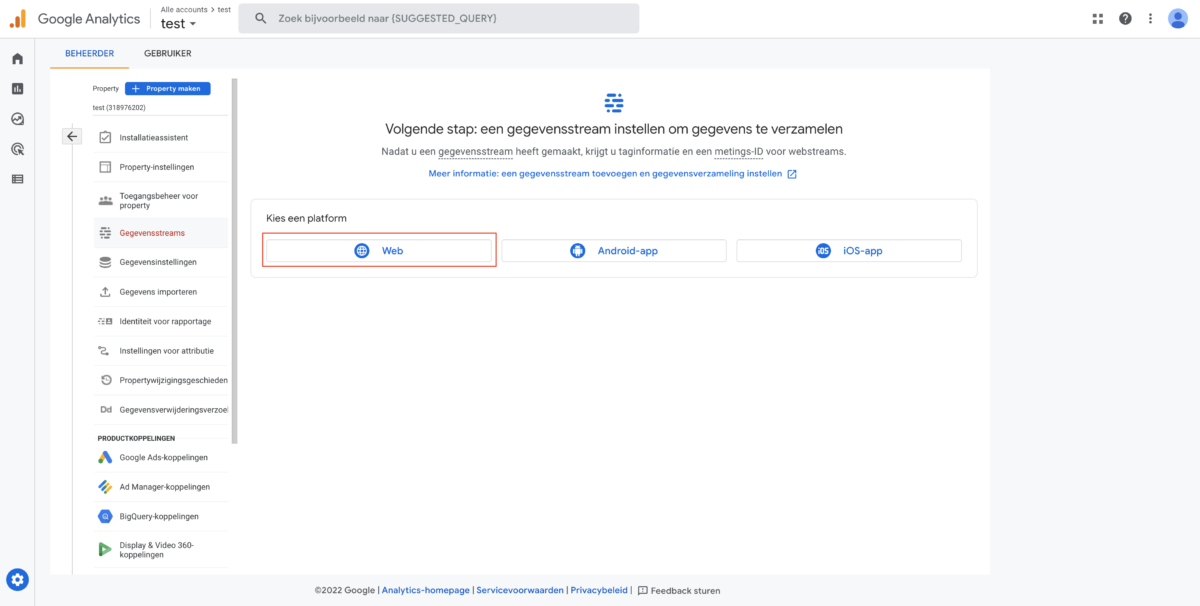
Op het beheerderscherm navigeer je naar het onderdeel “gegevensstreams” in de kolom genaamd Property. Kies hier voor “Web” als platform. Vul de url van je website in en geef je stream een naam.
Proficiat, je bent officieel de eigenaar van een Google Analytics 4 account! Het enige wat je nu nog rest te doen is het koppelen van je website aan je analytics. Bij Statik werken we hiervoor steeds met Google Tag Manager, maar je kan ook de trackingcode rechtstreeks op je website implementeren.
2. Je maakt al gebruik van Universal Analytics
Hoe meer data, hoe beter. Het is dus een topidee om alvast GA4 op te zetten voor jouw website. Dit is eens zo makkelijk als je al een Google Analytics account hebt.
Creëer een nieuw property
Log in via analytics.google.com en navigeer naar de kolom genaamd Property via het tandwiel. Klik op “property maken”. Volg dan de stappen die op het scherm komen.
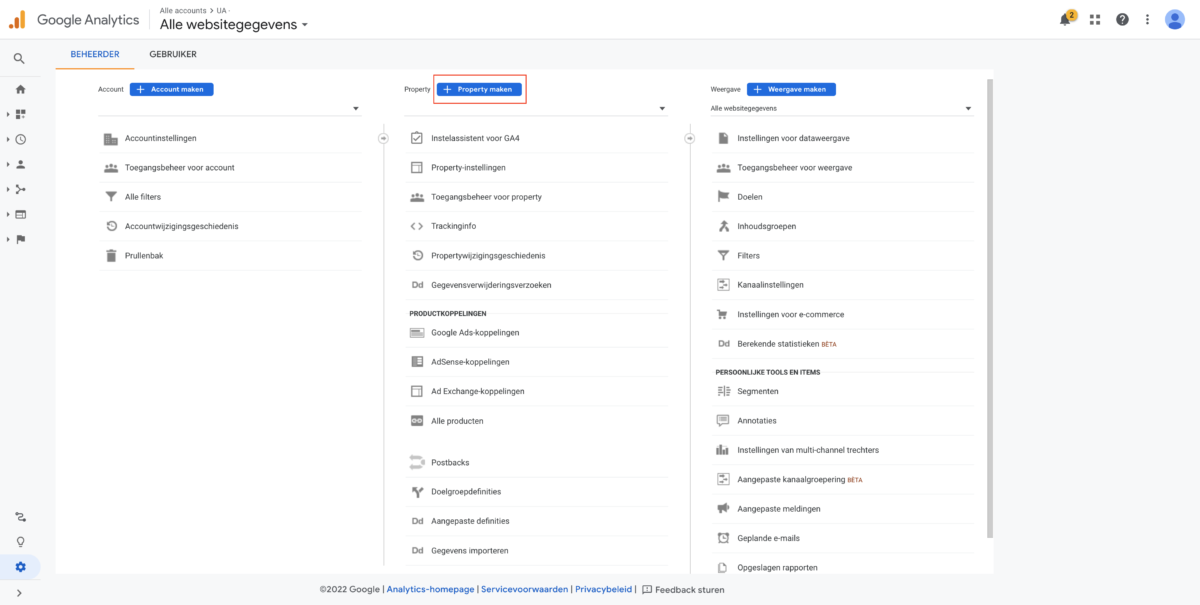
Als je alle stappen hebt voltooid is het tijd om je data stream aan te maken. Je volgt hiervoor dezelfde stappen als hierboven beschreven onder scenario 1.
Et voila, je bent vanaf nu data aan het verzamelen in Google Analytics 4.
Hulp nodig bij de opzet van Google Analytics 4?